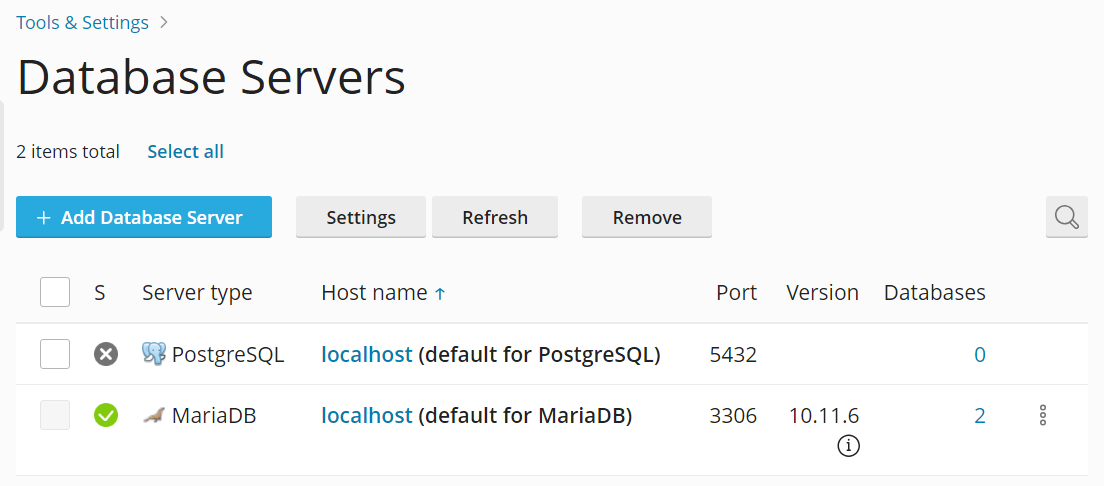Aggiungere e rimuovere server del database
Riassunto: Oltre ai server database ospitati sul server Plesk, puoi anche registrare server database remoti con hosting esterno. Una volta registrato in Plesk, il server database remoto può essere utilizzato per ospitare database di qualsiasi dominio in Plesk.
In questa sezione imparerai ad aggiungere e rimuovere i server database remoti in Plesk.
Aggiungere server database remoti a Plesk
Prima di aggiungere a Plesk un server database remoto, è necessario installarlo e configurarlo:
- Installa una versione supportata del server database desiderato su un server remoto.
- Configurare l’account dell’amministratore del database.
- Abilita l’accesso di rete al server database e assicurati che sia accessibile dal server Plesk.
Per aggiungere un server database remoto:
-
Apri Strumenti e impostazioni > Server database (in «Applicazioni & Database»), poi fai clic su Aggiungi server database.
-
Specificare le proprietà di un server database:
-
Indica il motore di server database nel menu Tipo di server database. La lista contiene i motori del database supportato dalla tua chiave di licenza. Puoi controllare quali sono i componenti supportati alla pagina Strumenti e Impostazioni > Gestione di licenza.
Nota: Per usare Microsoft SQL Server con Plesk, è necessario ottenere Plesk Power Pack.
-
Indica l’hostname o l’indirizzo IP del server database.
-
Specificate il numero di porta che il server database ascolta. Questa opzione è disponibile solo per MySQL/MariaDB. In modo predefinito, i server di MySQL/MariaDB ascoltano sulla porta 3306. È possibile lasciare la casella Numero di porta in bianco se il vostro server database di MySQL/MariaDB ascolta sulla porta predefinita.
Nota: Non inserire il valore per la porta del server MySQL/MariaDB pari a 8306, poiché viene usato da Plesk per la comunicazione con il suo database interno.
-
Per rendere questo server database predefinito per ospitare i database dei clienti, seleziona la casella di controllo «Usa questo server come predefinito per MySQL» o «Usa questo server come predefinito per MS SQL».
-
Indica il nome di login e la password dell’amministratore del server database.
-
-
Fare clic su OK.
Se hai registrato un SQL Server, potrebbe interessarti fornire le relative impostazioni di backup. Per configurare le impostazioni di backup di un SQL Server remoto, consultare la sezione Configurare le impostazioni di backup per SQL Server remoti .
Rimuovere Server Database da Plesk
È possibile rimuovere un server database soltanto se non è il server predefinito e non vi sono database su di esso.
Per rimuovere un server database da Plesk:
- Andare in Strumenti e impostazioni > server database (in «Applicazioni & Database»).
- Seleziona la casella di controllo a destra nel nome host del server database.
- Fai clic su Rimuovi.
- Confermare l’operazione e fai clicre su OK.
Per rimuovere un server database che contiene dei database o che è assegnato come predefinito per ospitare i database dei clienti:
- Eliminare database dal server database:
- Andare in Strumenti e impostazioni > server database (in «Applicazioni & Database»).
- Fai clic sul nome di host del server database che desideri rimuovere da Plesk.
- Seleziona la casella di controllo nell’angolo sinistro in alto della lista per selezionare tutti i database.
- Fai clic su Rimuovi.
- Conferma la rimozione e fai clic su OK.
- Rendi predefinito un altro server database:
- Fai clic sul collegamento Server Database nella barra degli indirizzi in alto alla schermata.
- Cliccare sul nome host del server database che volete scegliere come predefinito. Questo dovrebbe essere lo stesso tipo di server database (MySQL/MariaDB o SQL Server) di quello che stai per eliminare.
- Fai clic su Preferenze e seleziona la casella di controllo Usa questo server come predefinito per MySQL. Se usi un SQL Server, seleziona la casella di controllo Usa questo server come predefinito per MS SQL.
- Fare clic su OK.
- Torna alla lista di Server Database ( Strumenti e impostazioni > Server Database ).
- Seleziona la casella di controllo corrispondente al server database di cui non hai più bisogno.
- Fai clic su Rimuovi.
- Confermare l’operazione e fai clicre su OK.
Nota: Non è possibile rimuovere i database usati dalle applicazioni web in questo modo. Per rimuoverli, è necessario rimuovere prima le relative applicazioni web dai siti che le usano.